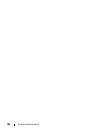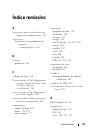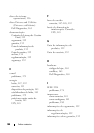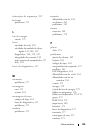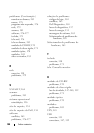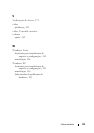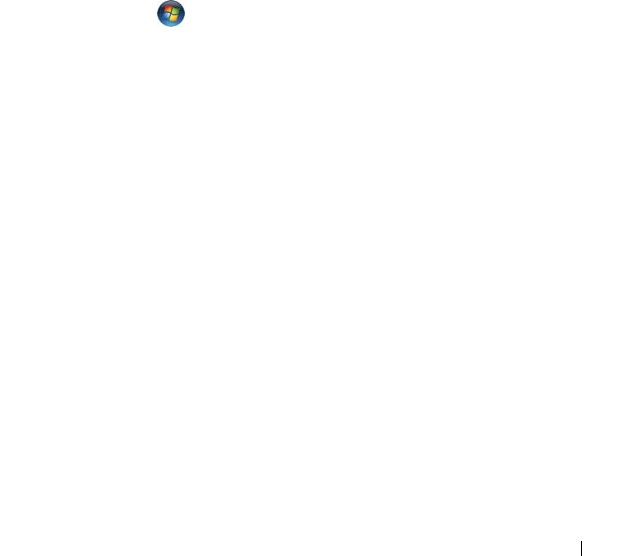
Guia de referência rápida 185
VERIFIQUE AS CONFIGURAÇÕES DO MONITOR — Consulte a documentação do
monitor para obter informações sobre ajuste de contraste e brilho, desmagnetizando
o monitor e executando o autoteste.
A
FASTE A CAIXA ACÚSTICA DE SONS GRAVES DO MONITOR — Se o sistema de
alto-falantes incluir uma caixa acústica de sons graves, certifique-se de que o mesmo
esteja posicionado pelo menos a 60 cm (2 ft) de distância do monitor.
A
FASTE O MONITOR DE FONTES DE ENERGIA EXTERNAS — Ventiladores, lâmpadas
fluorescentes, lâmpadas halógenas e outros dispositivos elétricos podem fazer com que
a imagem da tela trema. Desligue os dispositivos instalados próximos para verificar
ainterferência.
G
IRE O MONITOR PARA ELIMINAR O EFEITO E A POSSÍVEL INTERFERÊNCIA DA LUZ DO SOL
AJUSTE AS DEFINIÇÕES DE VÍDEO DO WINDOWS —
Windows XP:
1
Clique em
Iniciar
→
Painel de controle
→
Aparência e temas
.
2
Clique na área que você quer alterar ou clique no ícone
Vídeo
.
3
Experimente diferentes configurações para
Qualidade da cor
e
Resolução da tela
.
Windows Vista:
1
Clique em
Iniciar
→
Painel de controle
→
Hardware e sons
→
Personalização
→
Configurações de vídeo
.
2
Ajuste a
Resolução
e as
Configurações de cor
, conforme a necessidade.
A qualidade da imagem 3D é ruim
VERIFIQUE A CONEXÃO DO CABO DE ALIMENTAÇÃO DA PLACA GRÁFICA —
Certifique-se de que o cabo de alimentação da(s) placa(s) gráfica(s) está ligado
corretamente à(s) placa(s).
V
ERIFIQUE AS CONFIGURAÇÕES DO MONITOR — Consulte a documentação do
monitor para obter informações sobre ajuste de contraste e brilho, desmagnetizando
o monitor e executando o autoteste.
Apenas uma parte da tela está legível
LIGUE O COMPUTADOR E O MONITOR, E AJUSTE OS CONTROLES DE CONTRASTE
EBRILHO— Se o monitor funciona, a(s) placa(s) gráfica(s) pode(m) estar com defeito.
Entre em contato com a Dell (consulte “Como entrar em contato com a Dell”
no Guia do
usuário
).